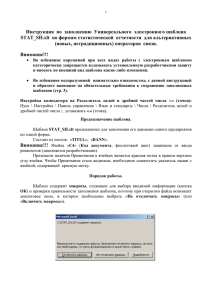TITUL», а на листе «DANN» по любому отчетному показателю
реклама
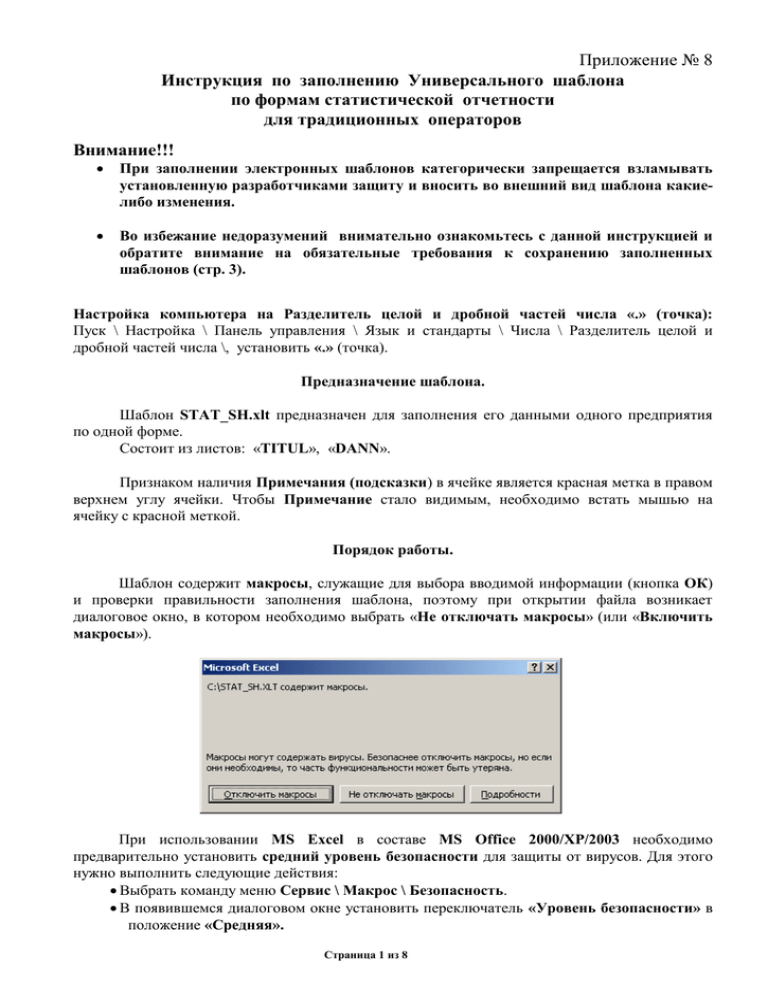
Приложение № 8 Инструкция по заполнению Универсального шаблона по формам статистической отчетности для традиционных операторов Внимание!!! При заполнении электронных шаблонов категорически запрещается взламывать установленную разработчиками защиту и вносить во внешний вид шаблона какиелибо изменения. Во избежание недоразумений внимательно ознакомьтесь с данной инструкцией и обратите внимание на обязательные требования к сохранению заполненных шаблонов (стр. 3). Настройка компьютера на Разделитель целой и дробной частей числа «.» (точка): Пуск \ Настройка \ Панель управления \ Язык и стандарты \ Числа \ Разделитель целой и дробной частей числа \, установить «.» (точка). Предназначение шаблона. Шаблон STAT_SH.xlt предназначен для заполнения его данными одного предприятия по одной форме. Состоит из листов: «TITUL», «DANN». Признаком наличия Примечания (подсказки) в ячейке является красная метка в правом верхнем углу ячейки. Чтобы Примечание стало видимым, необходимо встать мышью на ячейку с красной меткой. Порядок работы. Шаблон содержит макросы, служащие для выбора вводимой информации (кнопка ОК) и проверки правильности заполнения шаблона, поэтому при открытии файла возникает диалоговое окно, в котором необходимо выбрать «Не отключать макросы» (или «Включить макросы»). При использовании MS Excel в составе MS Office 2000/XP/2003 необходимо предварительно установить средний уровень безопасности для защиты от вирусов. Для этого нужно выполнить следующие действия: Выбрать команду меню Сервис \ Макрос \ Безопасность. В появившемся диалоговом окне установить переключатель «Уровень безопасности» в положение «Средняя». Страница 1 из 8 Закрыть диалоговое окно с помощью кнопки OK. При первом обращении к шаблону STAT_SH.xlt (а так же, в случае изменения Версии титульного листа или в случае изменения основных реквизитов) необходимо заполнить лист «TITUL» следующей постоянной информацией для вашего предприятия: Предприятие, не имеющее собственных кодов по ОКПО, ОКВЭД, ОКОНХ, ОКАТО, ОКОГУ, ОКОПФ, ОКФС (например, филиал), указывает коды головного предприятия. Все поля до жирной черты заполнить в соответствии с нижеприведенной инструкцией по заполнению и сохранить файл под именем STAT_SH.xlt. Теперь вы имеете готовый рабочий шаблон для вашего предприятия. 1. Создать из шаблона STAT_SH.xlt соответствующую рабочую книгу с расширением .xls (например: STAT_SH1.xls). Внимание!!! Рекомендуем создать на рабочем столе ярлык для файла STAT_SH.xlt. При активизации ярлыка рабочая книга с расширением .xls (например: STAT_SH1.xls) создастся автоматически. При сохранении файла формата Excel на вашем компьютере должен быть выставлен параметр Тип файла: Книга Microsoft Office Excel (*.xls) Страница 2 из 8 Чтобы зафиксировать этот Тип файла для каждого сохранения, можно выполнить следующую настройку Excel: Сервис/Параметры/Переход/ Сохранять файлы Excel как: Книга Microsoft Office Excel 2. Открыть рабочую книгу STAT_SH1.xls. 3. Заполнить рабочую книгу STAT_SH1.xls (см. нижеприведенную инструкцию по заполнению рабочей книги). 4. Сохранить рабочую книгу STAT_SH1.xls с именем SФФММГГ.xls, где S - признак шаблона статформы, ФФ – номер формы, ММ – отчетный месяц, ГГ – две последние цифры отчетного года, например: SP40305.xls, где Р4 – номер формы, 03 – отчетный месяц, 05 - последние цифры отчетного года). Если предприятие отчитывается одновременно по нескольким формам, оно должно сформировать рабочие книги с отличающимися именами SФФММГГ.xls по каждой форме и создать из них один архивный файл. Для формирования отчета создать архивный файл с именем SXXXXXNN.rar (SXXXXXNN.zip, SXXXXXNN.arj), где S - признак шаблона статформы, XXXXX – произвольное имя файла, NN – порядковый номер файла (не должен повторяться при неоднократной передаче архивного файла по одному электронному адресу, чтобы избежать замещения предыдущего файла новым). ВНИМАНИЕ!!! Обязательное требование: к обработке в ГВЦ РТ принимаются XLS-файлы, сохраненные только в форматах MS Excel версий не выше 2003. Файлы, сохраненные в формате OpenOffice.org , приемным комплексом не могут быть обработаны, т.к. этот формат не распознается используемым программным обеспечением. Не допускается: повторная архивация уже заархивированных файлов (архив архивов); архивация папок с файлами (архивируются только сами файлы); добавление в архив каких-либо иных файлов (не шаблонов). электронный адрес ГВЦ-РТ: GVC.FSTAT@RT.RU Телефоны для справок в случае неполучения автоответа: (499)978-12-18, (499)978-07-45 (группа приема информации). Телефоны для справок по формам статистической отчетности: (499)978-02-07, (499)978-13-47 (группа технологов). Страница 3 из 8 В случае возникновения технических проблем с доставкой отчетов по электронной почте следует обращаться по телефону: (499)972-80-63 (администраторы электронной почты) Внимание!!! Автоответ, формируемый в ГВЦ на полученную информацию, содержит следующие данные: Код подсистемы, Код формы, Код предприятия, с которым был получен отчет и соответствующее ему Наименование предприятия согласно справочнику ГВЦ, фамилию исполнителя и дату получения отчета. Пример автоответа: «Ваш отчет по подсистеме 033 по форме 65 (форма 65(кв.)) по коду предприятия 50100 (Филиал "Артелеком Архангельской области"), исполнитель Петров П.И., получен на ГВЦ 10.04.2010г.». При получении автоответа убедитесь, под своим ли Кодом предприятия Вы отправили отчет на ГВЦ. Если в скобках указано наименование не Вашего предприятия, значит в отчете Вы неправильно указали Код своего предприятия (Код, присвоенный ГВЦ ОАО «Ростелеком»). В этом случае надо обязательно сообщить на ГВЦ в группу технологов по выше указанным телефонам о допущенной ошибке и переслать отчет повторно, указав верный Код Вашего предприятия. Внимание!!! Если отправляемые Вами письма в адрес GVC.FSTAT@RT.RU не доходят до получателя, известите об этом своего технического специалиста (системного или почтового администратора). Ему следует проверить зарегистрирован ли smtp сервер, отправляющий Вашу почту, в домене обратного преобразования имен (in-addr.arpa). Почтовый сервер mail1.rostelecom.ru, обеспечивающий прием почты в адрес GVC.FSTAT@RT.RU, не принимает отправления с smtp-серверов, не зарегистрированных в домене обратных преобразований имен. Инструкция по заполнению рабочей книги STAT_SH1.xls, созданной на основе шаблона STAT_SH.xlt. 1. Заполнить лист «TITUL» с использованием Примечаний. Внимание!!! Ячейка «С4» (Код документа, фиолетовый цвет) защищена от ввода реквизитов (заполняется разработчиками). При необходимости смены Типа оператора после выбора из сиреневого поля нужной строки НЕ ЗАБУДЬТЕ нажать на сиреневую кнопку ОК. Выбором Типа оператора определяется: - перечень Кодов Форм и Кодов подсистем; - список Отчетных месяцев (ячейка C17). Текстовое поле. Наименование предприятия В случае предоставления предприятием отчета за свое структурное подразделение (филиал, объект связи), оказывающего услуги на территории другого субъекта РФ, указать через запятую наименование головного предприятия, наименование структурного подразделения, наименование субъекта РФ. Числовое поле. Код предприятия Код, присвоенный ГВЦ ОАО «Ростелеком» для предоставления отчета на ГВЦ ОАО «Ростелеком». Для традиционных операторов заполнение обязательно. Руководитель предприятия Текстовое поле. Выбор Типа оператора связи (структурного подразделения) Страница 4 из 8 Признак (1 знак) сводного отчета Числовое поле, обязательное заполнение. 0 (ноль) – при составлении отчета за отдельное предприятие, структурное подразделение, а так же при передаче единственного отчета по форме в целом по всей организации. 1 (единица) - при составлении сводного (суммарного) отчета в целом за всю структуру. Отчет с признаком «1» является суммарным для региональных отчетов с признаком «0». Код по ОКПО (8 знаков) Числовое поле, обязательное заполнение. Код по ОКПО отчитывающегося предприятия. В случае предоставления предприятием отчета за свое структурное подразделение (филиал, объект связи), оказывающего услуги на территории другого субъекта РФ - Код по ОКПО головного предприятия. Код по ОКПО структурного Числовое поле. Заполняется только тем предприятием, которое предоставляет подразделения (8 знаков) отчет за свое структурное подразделение (филиал), только при наличие у этого подразделения (филиала) собственного Кода по ОКПО. При составлении отчета за само головное предприятие повторить Код по ОКПО (из ячейки «С8»). Код субъекта РФ (по кнопке Числовое поле (наличие символов не допускается), обязательное заполнение. Выбор, ОК) Для заполнения поля Код субъекта РФ воспользуйтесь подсказкой ВЫБОР: выберите из серого поля нужную строку и нажмите на серую кнопку ОК. Другого способа заполнения поля Код субъекта РФ нет. Код формы по ОКУД Числовое поле. Указывается в бланке формы. При отсутствии у формы Кода по (7 знаков) ОКУД – 9999999 (семь девяток). Числовое поле, 2 знака. Тип отчета (из списка) 01 – признак первичной информации, 07 – признак корректировки. (Активизируйте ячейку С13 и выберите из списка нужное значение). Оба поля являются числовыми (наличие символов не допускается). Код формы Для заполнения полей Код формы, Код подсистемы (по кнопке Выбор, ОК) воспользуйтесь подсказкой ВЫБОР: выберите из красного поля Код подсистемы (по кнопке нужную строку, затем нажмите на красную кнопку ОК. Код формы в сочетании с Кодом подсистемы составляют Выбор, ОК) уникальный машинный Код формы. Если в перечне Кодов форм и подсистем Вы не нашли нужный Код формы или подсистемы, заполните поле вручную, руководствуясь соответствующим письмом Минкомсвязи РФ, где указаны машинные Коды форм и подсистем. Отчетный год (4 знака) Числовое поле. 4 знака. Отчетный год. Отчетный месяц (из списка) Числовое поле (наличие символов не допускается). Отчетный месяц для месячных форм: 01, 02, 03, ... , 12 Отчетный месяц для квартальных форм: 1 квартал: 03, 2 квартал: 06, 3 квартал: 09, 4 квартал: 12 Отчетный месяц для полугодовых форм: 06, 12 Отчетный месяц для годовых форм: 12 Поле Отчетный месяц не путать с полем Дата составления отчета!!! (Активизируйте ячейку С17 и выберите из списка нужное значение). Текстовое поле. Фамилия И.О. непосредственного исполнителя по Исполнитель: форме Страница 5 из 8 Контактный телефон: Дата составления отчета: Дополнительные сообщения: Почтовый индекс: (6 знаков) Почтовый адрес: ИНН Код по ОКВЭД Код по ОКОНХ Текстовое поле. Обязательно с указанием кода автоматической междугородней телефонной связи Текстовое поле. Текстовое поле. Для пояснений к форме. Числовое поле (наличие символов не допускается), например: 123456 Текстовое поле. Обязательное заполнение. Числовое поле, 10 знаков Идентификационный номер налогоплательщика Текстовое поле, обязательное заполнение. Код вида экономической деятельности, который для организации является основным. Предприятия, не имеющие Кода по ОКВЭД, проставляют: 99.99.99 Обязательное заполнение. Код отрасли. Для предприятий, имеющих несколько Кодов по ОКОНХ, указать их через запятую. Предприятия, не имеющие Кода по ОКОНХ, проставляют 99999 (пять девяток). Код территории. Код министерства (ведомства), органа управления. Код организационно-правовой формы. Код формы собственности. Код по ОКАТО Код по ОКОГУ Код по ОКОПФ Код по ОКФС Коды по ИНН, ОКУД, ОКАТО, ОКОГУ, ОКОПФ, ОКФС являются числовыми полями. Код по ОКВЭД, ОКОНХ являются текстовыми полями. Пример заполнения листа «TITUL» Страница 6 из 8 После заполнения листа «TITUL» обязательно проверьте правильность его заполнения нажатием кнопки «Проверка заполнения титульного листа («TITUL»). 2. Заполнить лист «DANN». Для перехода в начало листа «DANN», нажмите комбинацию клавиш CTRL+HOME. Перед началом заполнения листа «DANN» отчетными данными убедитесь в правильности выбора заполняемой Вами формы, ее отчетного периода и кода субъекта РФ, за который составляется отчет. Все эти данные переносятся на лист «DANN» с заполненного листа «TITUL». При обнаружении ошибки внесите необходимые изменения на листе «TITUL» и вновь вернитесь к заполнению листа «DANN». Лист «DANN» заполняется по показателям отчетной формы. Идентификатором показателя является сочетание Кода строки и Кода графы (см. бланк формы). Если в бланке формы показатель стоит отдельно (вынесенный показатель) и не имеет Кода графы, в поле «Код графы» для этого показателя на листе «DANN» проставляется Код графы первого показателя формы (см. Пример, приведенный ниже). Пример: Форма № 65-связь (500 – вынесенный показатель) Виды услуг № строки Всего (без НДС) в том числе от населения 2 3 5 1100 ... … 1 Доходы от услуг связи – всего (сумма строк 1200, 1300, 1400, 1500, 1600, 1700, 1800, 1900, 2000, 2100, 2400, 2500) – тыс. рублей, с точностью до 0,1 Справочно: Из строки 1800 – доходы от оказания универсальных услуг связи по передаче данных и предоставлению доступа к сети Интернет с использованием пунктов коллективного доступа (ПКД) 4000 Количество отчетов по территориям (субъектам Российской Федерации), входящих в данный отчет (500)____ Коду строки «500» соответствует Код графы «3». Если показатель имеет нулевое значение, в отчете его можно не отражать. Если в форме все отчетные показатели имеют нулевое значение, а отчет должен быть обязательно предоставлен, заполните лист «TITUL», а на листе «DANN» по любому отчетному показателю формы поставьте 0 (ноль). В случае составления корректировочного отчета в поле Тип отчета должен быть указан признак корректировки «07», а лист «DANN» должен содержать корректируемые показатели. Если в первичном отчете ошибочно был дан показатель, которого не должно быть в отчете, он обязательно должен присутствовать в корректировочном отчете со значением, равным 0 (нулю). Страница 7 из 8 Пример заполнения листа «DANN». Внимание!!! Лист «DANN» защищен паролем, поэтому удаление строк невозможно, возможна только очистка ячеек. После заполнения листа «DANN» обязательно проверьте правильность его заполнения нажатием кнопки «Проверка заполнения листа «DANN». После нажатия на кнопку «Проверка заполнения листа DANN»: пустые строки автоматически удаляются, а данные подтягиваются к тексту заголовка; в случае обнаружения ошибки, в столбце «A» в ошибочной строке будет стоять признак «*» (звездочка), а на экране появится сообщение о характере ошибки. Дальнейшая проверка листа прекращается до исправления ошибки. Исправьте ошибку и повторите проверку; признаком правильного заполнения листа является сообщение: Страница 8 из 8